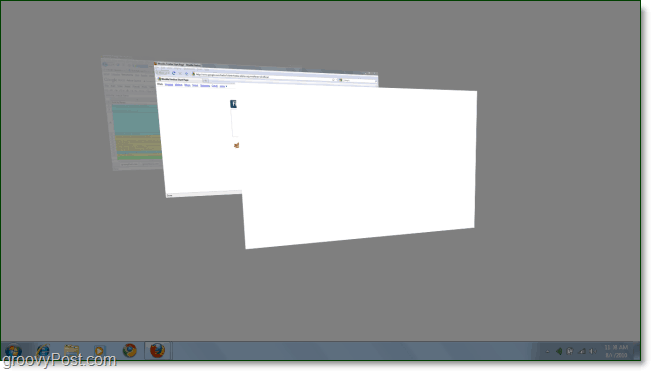Hoe de Shift-toets te gebruiken voor Slow Motion-effecten in Windows 7
Microsoft Vindovs 7 Register Geek Dingen / / March 18, 2020
 Het voelt vaak alsof veel van de animaties in Windows 7 sneller zijn dan een kogel. Met name het Flip 3D-menu is voor mij iets te snel. Als u wilt u deze animaties tijdelijk vertragen door gewoon op een extra toets te drukken, hier is hoe u dat kunt doen met een "trage" registeraanpassing.
Het voelt vaak alsof veel van de animaties in Windows 7 sneller zijn dan een kogel. Met name het Flip 3D-menu is voor mij iets te snel. Als u wilt u deze animaties tijdelijk vertragen door gewoon op een extra toets te drukken, hier is hoe u dat kunt doen met een "trage" registeraanpassing.
Slow Motion-animatie-effecten inschakelen in Windows 7
Stap 1 - Open Regedit
Klik de Windows Startmenu Orbin het zoekvak Type in regedit en toen druk opEnter.
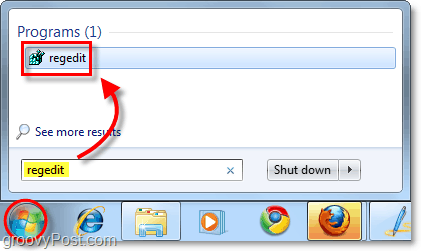
Stap 2 - Blader naar de juiste registersleutel
De Register-editor zou moeten openen. Gebruik het linkerdeelvenster om naar de volgende sleutel te navigeren:
HKEY_CURRENT_USERSoftwareMicrosoftWindowsDWM
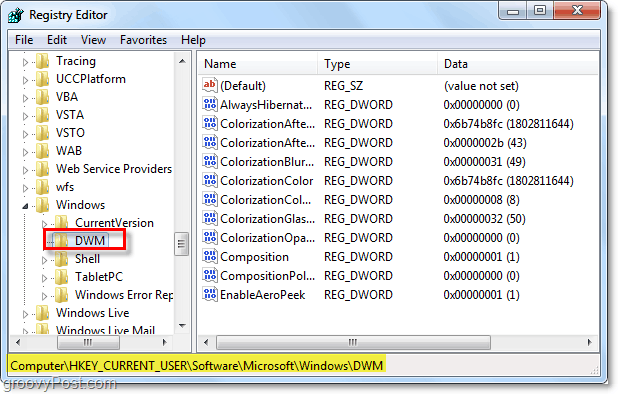
Stap 3 - Maak een nieuwe DWORD in de DWM-sleutel
Klik met de rechtermuisknop de DWM sleutel en SelecteerNieuw> DWORD-waarde (32-bits).*
*Als u een 64-bits systeem gebruikt, is de 32-bits DWORD werkt nog steeds.
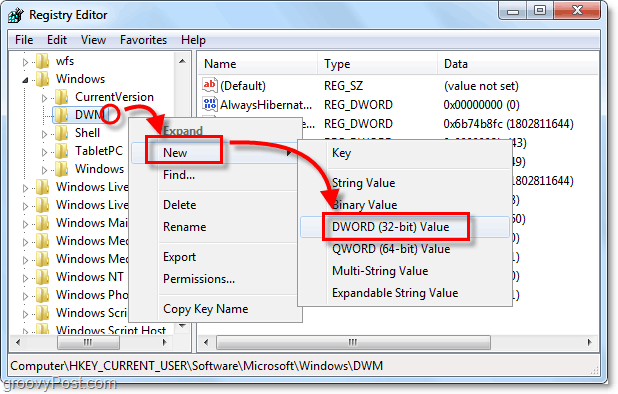
Stap 4 - Hernoem de nieuwe DWORD
Klik met de rechtermuisknop de nieuwe DWORD - Nieuwe waarde # 1- en SelecteerHernoemen. Voer de volgende nieuwe naam in:
Animaties ShiftKey
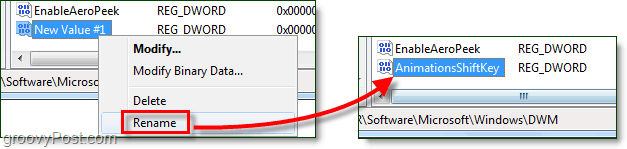
Stap 5 - Stel de waardegegevens van de DWORD in op 1
Dubbelklik de AnimationsShiftKey DWORD die u zojuist hebt gemaakt en Verandering de Waarde data naar 1, Hexadecimaal. KlikOK wanneer je klaar bent.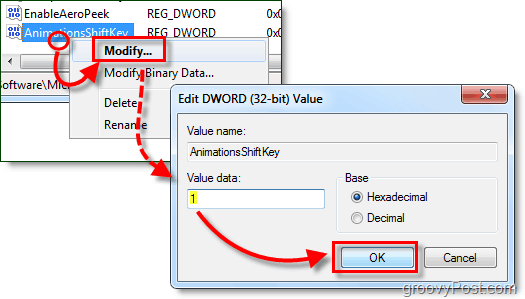
Stap 6 - Start uw computer opnieuw op
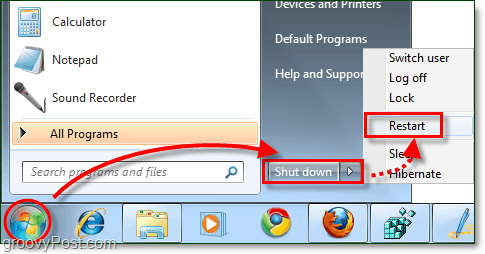
Gedaan!
Nu ben je klaar om slow motion-effecten te activeren. Simpel houd de Shift-toets ingedrukt wanneer u een animatie in Windows 7 doorloopt en deze wordt vertraagd tot de "bullet time" -snelheid.
Een paar verschillende gevallen druk opVerschuiving:
- HoudenVerschuiving wanneer u Klik de minimaliseerknop.
- HoudenVerschuiving terwijl in de Alt + Tab menu
- HoudenVerschuiving in 3D spiegelen (Ctrl + Winkey + Tab)
- HoudenVerschuiving wanneer nieuwe vensters openen.
Maar dat zijn slechts enkele van de vele mogelijkheden - probeer het uit! Je kunt immers niet zien wat Windows 7 is; je moet het zelf ervaren.